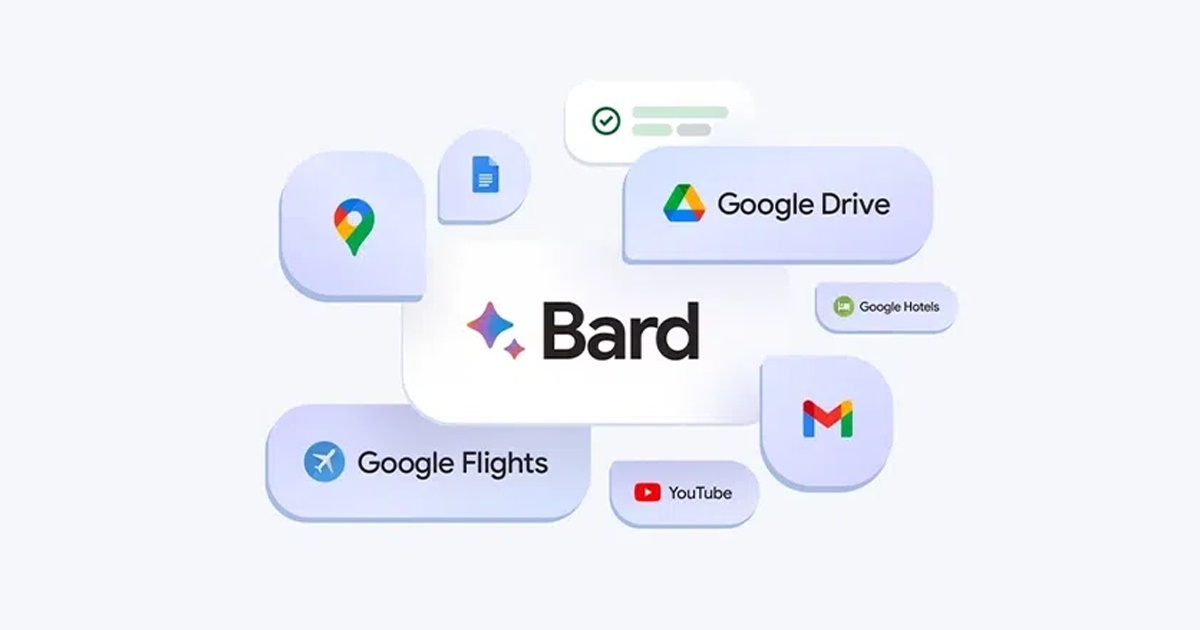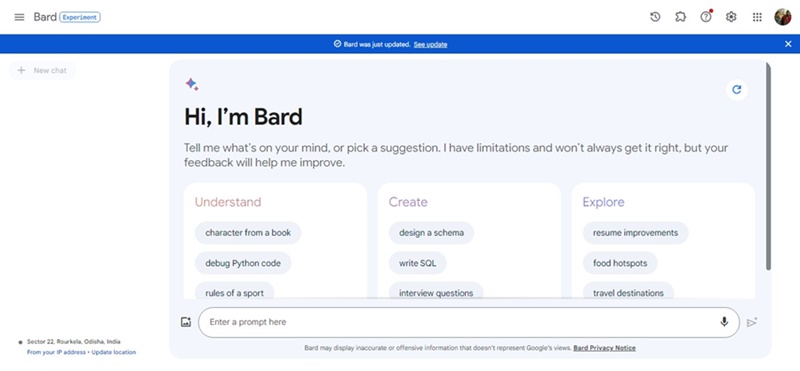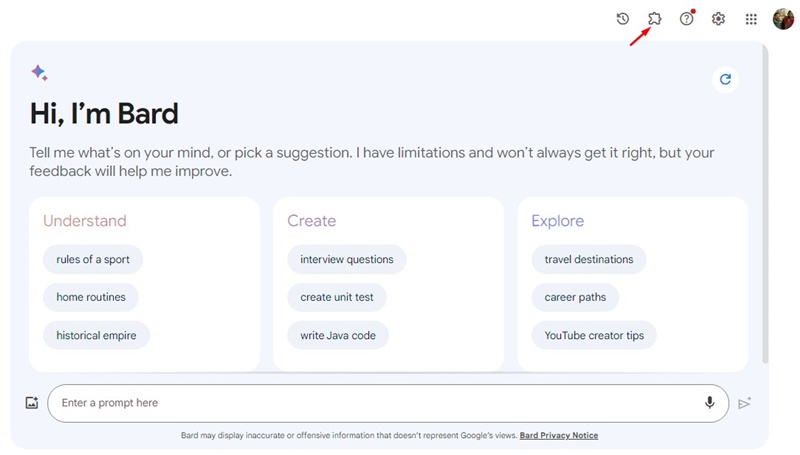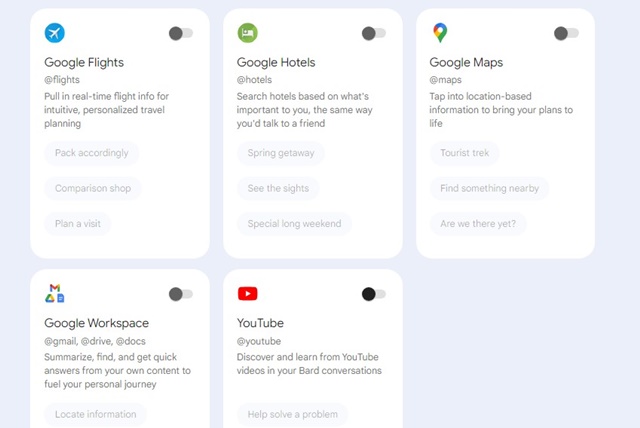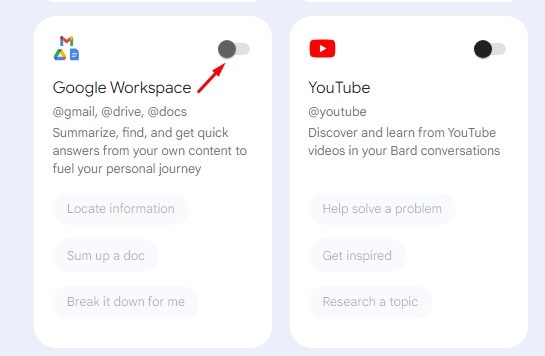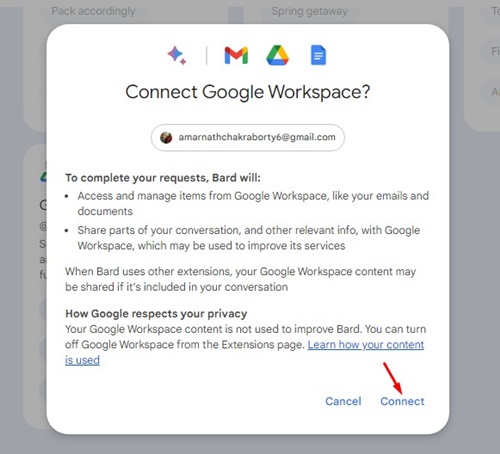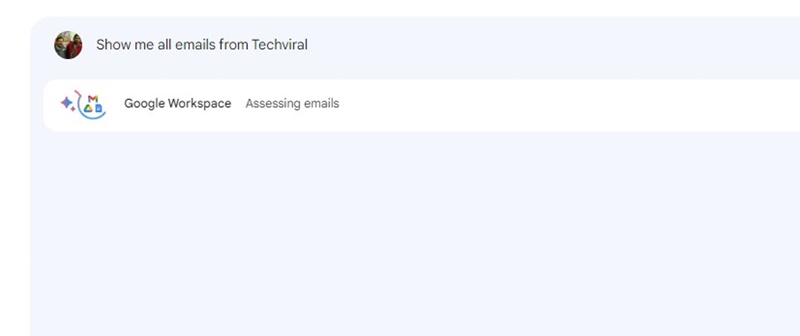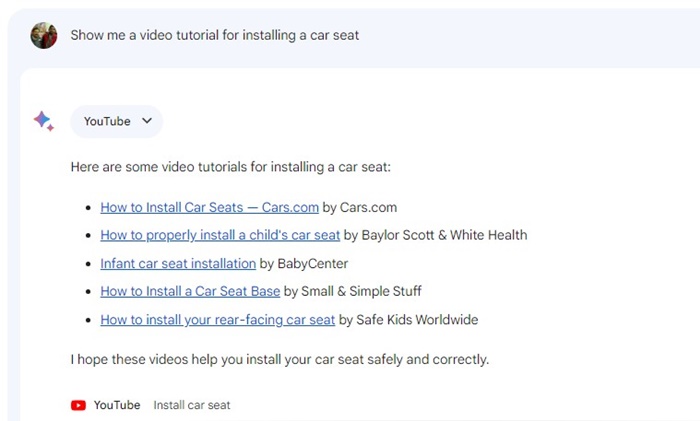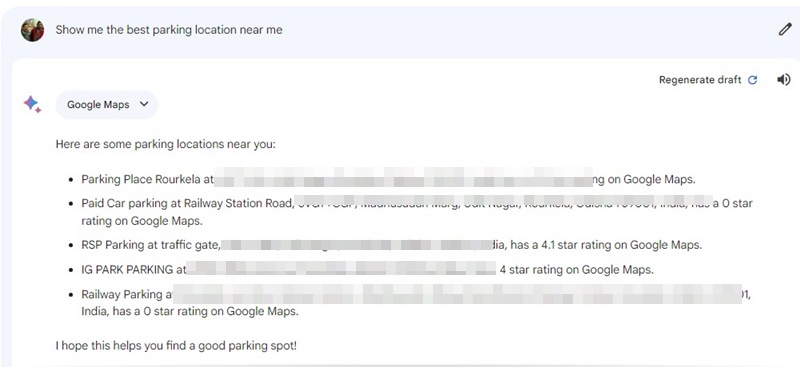Если вы помните, несколько месяцев назад в ChatGPT появилась новая функция плагина. По сути, эта функция позволяет добавлять плагины, чтобы добавить в чат-бот дополнительные функции. Плагины могут получать доступ к внешнему инструменту для получения информации, не включенной в данные обучения ChatGPT.
Похоже, что в Google Bard есть аналогичная функция, называемая расширениями. Теперь вы можете включать и использовать расширения Google Bard AI, чтобы расширить возможности инструмента AI. Хотя в настоящее время Google Bard предлагает только пять расширений, ожидается, что в ближайшие месяцы появится еще больше расширений.
Содержание
Как включить расширения Google Bard
Доступно пять расширений Google Bard: Google Flights, Google Hotels, Google Maps, Google Workspace и YouTube. Каждое из расширений служит разным целям.
Расширения Google Bard
Ниже мы упомянули, на что способны недавно выпущенные расширения Google Bard. Давайте проверим.
Google Flights: это расширение может предоставить вам информацию о рейсах в режиме реального времени и персонализированное планирование поездок.
Google Отели. Это расширение позволяет искать отели по тому, что для вас важно.
YouTube. Это расширение Google Bard позволяет вам находить и учиться на видео YouTube в своих беседах с Bard.
Google Workspace. Это расширение позволяет подключать инструменты Workspace, такие как Gmail, Google Drive и Google Docs, к Bard AI.
Карты Google. Это расширение Google Bard позволяет использовать информацию о местоположении, чтобы воплотить в жизнь свои планы.
Итак, это единственные пять расширений Google Bard, доступных на данный момент. Все расширения можно загрузить и использовать бесплатно.
Как включить расширения в Google Bard
Включить расширения в Google Bard очень просто; вам нужно знать, как его включить. Вот как можно включить расширения в Google Bard.
1. Откройте браузер Google Chrome и посетите веб-сайт Google Bard. Теперь войдите в свою учетную запись.
2. Теперь в правом верхнем углу экрана нажмите значок Расширение.
3. Теперь вы сможете просмотреть все доступные расширения Google Bard.
4. Чтобы включить расширение Google Bard, включите переключатель для расширения Bard.
5. В запросе подтверждения нажмите кнопку Подключиться.
Вот и все! В зависимости от того, какое расширение вы включили, вам, возможно, придется продолжить настройку, следуя инструкциям на экране.
Если вы не хотите использовать какое-либо конкретное расширение, повторите все шаги до шага 4. На шаге 4 отключите переключатель для расширения, которое вы больше не хотите использовать.
Как использовать расширение Google Bard?
Использовать Google Bard очень просто; как только вы включите расширение, вам нужно будет предоставить Google Bard подсказки для доступа к расширению.
Например, если вы включили расширение Google Workspace, вы можете составить запрос для доступа к приложениям Google Workspace, например «Покажи мне все электронные письма от Techviral». Это приглашение позволит получить доступ к вашим данным Gmail и отобразить все электронные письма с определенного адреса.
Аналогично, если вы включили расширение YouTube, вы можете выполнять такие запросы, как «Покажите мне видеоурок по установке автокресла» или, в зависимости от вашей темы, вы можете задать вопрос AI чат-бот, который покажет вам актуальные и полезные видео.
Если вы собираетесь использовать расширение Google Maps, попробуйте попросить чат-бота, например: «Покажи мне лучшее место для парковки рядом со мной», чат-бот с искусственным интеллектом сможет показать вам персонализированные результаты. потому что там есть информация о вашем местоположении.
Итак, в конечном итоге все сводится к тому, как вы используете расширения Google Bard.
Итак, это руководство посвящено тому, как включить расширения Google Bard. Хотя на данный момент доступно ограниченное количество расширений Bard, ожидается, что чат-бот с искусственным интеллектом получит больше в ближайшие месяцы. Итак, что вы думаете о расширениях Google Bard? Дайте нам знать в комментариях ниже.